

Gina Barrow가 마지막으로 업데이트 : January 24, 2022
iPhone 저장 공간은 처음 휴대전화를 구입할 때 함께 제공된 기본 저장 공간 이상으로 업그레이드할 수 없습니다. 그렇기 때문에 구매 시 필요한 실제 장치 저장 공간을 고려하는 것이 중요합니다.
비록 당신이 에서 추가 저장용량 구입 iPhone, 장치의 물리적 저장 공간을 확장하지 않습니다. Apple은 사진, 문서, 비디오, 음악 등을 저장할 수 있는 5GB의 무료 iCloud 저장 공간을 제공합니다.
하지만 휴대전화 저장 공간이 필요한 경우 iPhone 공간이 부족했습니다, iPhone에서 오래되고 덜 중요한 항목을 삭제해야 할 수도 있습니다. 앱, 사진, 대용량 비디오, 정크 파일 등은 휴대폰 저장용량을 소모하는 일반적인 원인입니다.
중요한 데이터를 컴퓨터, 플래시 드라이브 및 기타 클라우드 서비스와 같은 다른 장치로 전송하여 공간을 관리할 수 있습니다.
이 기사에서는 휴대폰 저장용량을 빠르고 편리하게 회수하는 방법에 대해 자세히 알아보겠습니다.
1 부분. iPhone에서 iCloud 저장 공간을 추가로 구입하는 방법2 부분. iPhone에 더 많은 저장 공간을 확보하는 방법3 부분. 더 많은 공간을 절약하기 위해 iPhone에서 데이터를 전송하는 방법4 부. 개요
추가 구매부터 시작하겠습니다. iCloud에 먼저 저장. 기기의 물리적 저장 공간을 늘릴 수 없기 때문에 중요한 데이터를 저장하기 위해 대신 iCloud로 업그레이드할 수 있습니다.
전체 iCloud 저장 공간 및 가격은 아래 표를 확인하십시오.
|
5GB |
iPhone 구매 시 무료 |
|
50 GB |
$ 0.99 / 월 |
|
200GB |
$ 2.99 / 월 |
|
2TB |
$ 9.99 / 월 |
일반 사용자는 이미 50GB iCloud 요금제를 즐길 수 있지만 활성 iPhone 사용자이고 더 많은 공간이 필요한 경우 200GB 이상으로 이동할 수 있습니다.
활성화 한 경우 가족과 함께 나누기 iPhone에서 방금 업그레이드한 iCloud 저장 공간을 공유할 수도 있습니다.
iPhone에서 추가 저장 공간을 구입하려면 다음 가이드를 따르십시오.
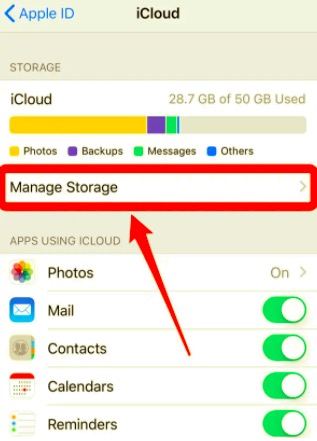
즉시 청구되며 자동으로 갱신됩니다. 매 달 또는 구독을 취소할 때까지. 현재 가지고 있는 것보다 낮은 요금제를 선택하여 요금제를 다운그레이드하려면 동일한 프로세스를 수행하십시오.
iPhone에서 추가 저장 공간을 구입하는 것 외에도 Mac 컴퓨터를 사용하여 iCloud 저장 공간 요금제를 업그레이드할 수도 있습니다. 방법은 다음과 같습니다.
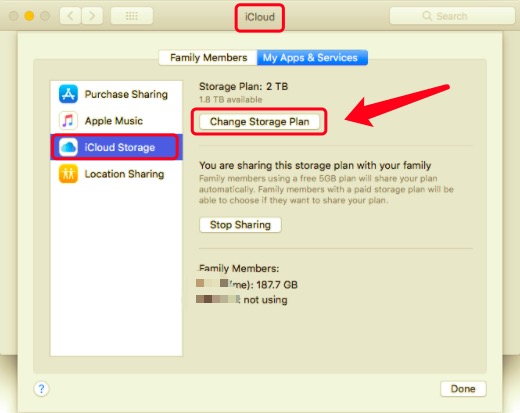
가장 빠른 방법 iPhone에서 더 많은 저장 공간 확보 전체 청소를 하는 것입니다. iPhone에 숨겨진 데이터와 기기 공간을 차지할 수 있는 원치 않는 파일이 없는지 확인하려면 전문 도구를 사용해야 합니다.
FoneDog 아이폰 클리너 다양한 정리 옵션을 제공하는 포괄적이고 강력한 소프트웨어입니다. 그것은 당신에게서 생각과 결정적인 부분을 없애고 iPhone에서 더 이상 중요하지 않은 데이터를 지우기 위해 클릭하기만 하면 됩니다.
FoneDog iPhone Cleaner는 다음을 제공합니다.
iPhone에서 추가 저장 공간을 구입하는 방법을 배우는 대신 iPhone에서 저장 공간을 확보할 수 있습니다. FoneDog iPhone Cleaner를 사용하여 쉽게 할 수 있습니다.
화면 지침에 따라 컴퓨터에 FoneDog iPhone Cleaner를 다운로드하여 설치합니다. 설치 후 프로그램을 실행하고 이메일 주소와 비밀번호를 입력하여 계정을 등록합니다.
그런 다음 iPhone을 USB 케이블로 연결하고 인식될 때까지 잠시 기다립니다. 감지되면 저장 상태를 포함한 장치 세부 정보가 표시됩니다.

현재 보유하고 있는 저장 공간 상태를 보고 이제 장치의 여유 공간을 결정할 수 있습니다. 당신은 할 수 있습니다 빠른 스캔 소프트웨어가 장치를 빠르게 실행하고 원치 않는 데이터를 제거할 수 있습니다.

선택 공간 확보 iPhone을 완전히 정리하려면 왼쪽에 있는 메뉴를 선택하세요. 이 기능을 사용하면 캐시 항목, 중복 데이터, 오래된 파일 등을 제거할 수 있습니다.
이 메뉴에서 정크 파일 지우기, 대용량 파일 삭제, 사진 정리 및 응용 프로그램 제거 옵션을 찾을 수 있습니다.
삭제하려는 각 항목의 확인란을 선택한 다음 삭제 단추. 선택한 각 정리 옵션에 대해 동일한 작업을 수행합니다.
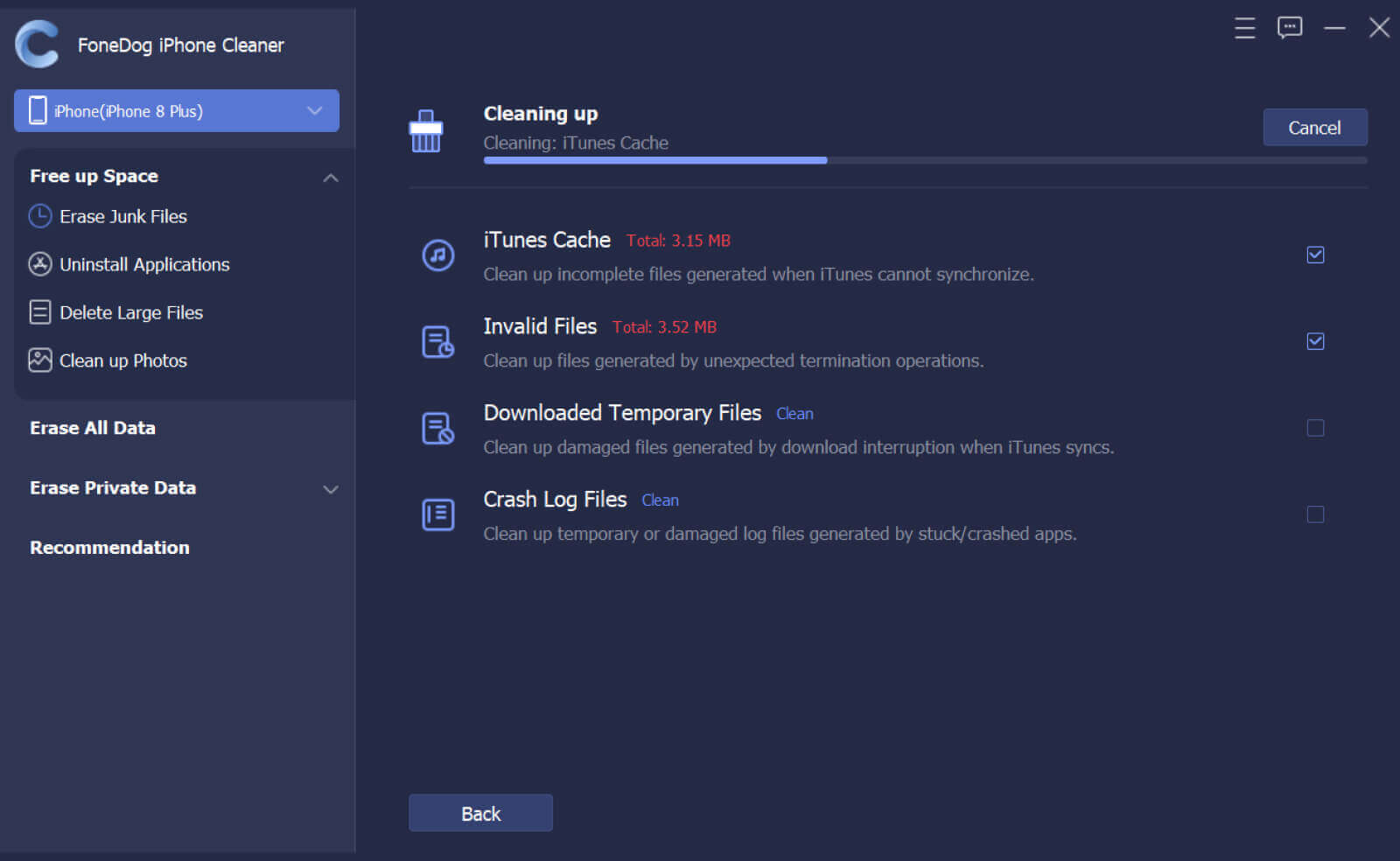
iPhone에서 추가 저장 공간을 구입하는 것 외에도 iPhone에서 저장 공간을 확보하는 또 다른 옵션은 파일을 다른 플랫폼이나 기기로 전송하는 것입니다. 컴퓨터가 있든 없든 데이터를 전송할 수 있습니다.
데이터 마이그레이션을 시작하려면 iPhone용 플래시 드라이브 스틱이 있어야 합니다. 이러한 종류의 플래시 드라이브는 컴퓨터 없이도 iPhone에 쉽고 직접 연결할 수 있습니다.
이러한 종류의 플래시 드라이브 스틱에는 연결을 설정하기 위해 iPhone에 설치할 수 있는 자체 데이터 전송 앱이 있습니다.
기존 USB를 컴퓨터로 전송하는 것 외에도 타사 전송 소프트웨어를 사용하여 iPhone에서 모든 파일을 마이그레이션하여 공간을 확보할 수도 있습니다.
사용할 수 있는 가장 권장되는 소프트웨어 중 하나는 FoneDog 전화 전송. iOS 기기와 플랫폼 간 파일을 원활하게 이동할 수 있습니다.
사람들은 또한 읽습니다iPhone 저장소 문제 : "충분하지 않은 저장소"오류를 해결하는 방법iPhone에 저장 공간이없는 이유는 무엇입니까? – 빠른 수정
방법 iPhone에서 추가 저장 공간 구입? 장치를 향상하고 최적화하기 위해 찾을 수 있는 수많은 옵션이 있습니다.
먼저 모든 숨겨진 데이터와 원치 않는 데이터에서 장치를 정리하여 저장 공간을 확보할 수 있습니다. 이것은 장치 저장소를 물리적으로 업그레이드할 수 없기 때문에 가장 이상적인 방법입니다. FoneDog 아이폰 클리너 전체 정리를 수행해야 할 때 사용할 수 있는 최고의 소프트웨어입니다.
다음으로 할 수 있는 일은 iCloud 요금제를 업그레이드하여 더 잘 활용하고 다른 데이터를 옮기는 것입니다. 마지막으로 파일을 다른 플랫폼으로 전송하여 iPhone의 공간을 확보할 수 있습니다.
어떤 옵션을 사용하든 iPhone을 완벽한 상태로 유지하는 방법에 따라 결정됩니다.
코멘트 남김
Comment
Hot Articles
/
흥미있는둔한
/
단순한어려운
감사합니다! 선택은 다음과 같습니다.
우수한
평가: 4.7 / 5 ( 81 등급)